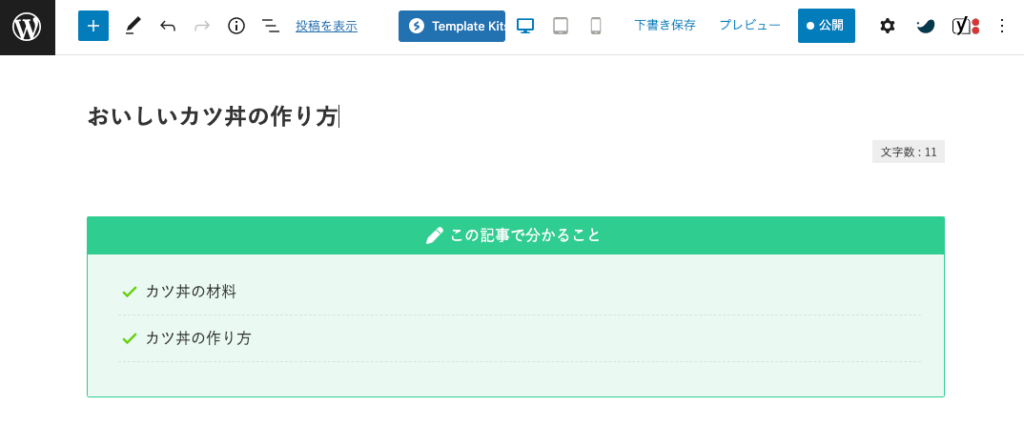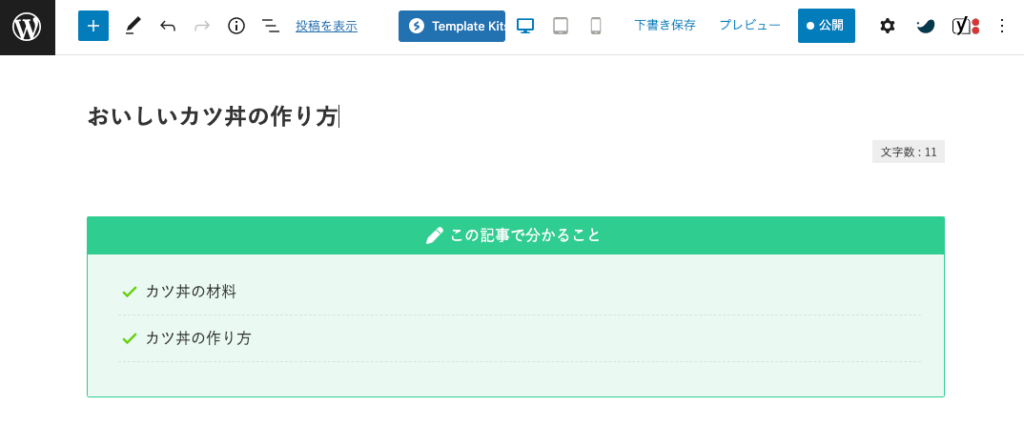生徒
生徒WordPressで各記事に毎回同じようなブロックを書くのが面倒です



パターンを使えば他の記事と同じブロックを簡単に使い回せます
WordPressのパターン
全く同じ内容や少しだけ違う内容を複数の記事で書く時、その内容をパターンとして登録しておくと、同じ内容をかんたんに複数の記事で利用できます。
パターンの使い方は大きく分けて以下の2つがあると思います。
- パターンに登録した内容をそのまま複数の記事で使用したい場合
- パターンに登録した内容を一部編集して複数の記事で使用したい場合
パターンをそのまま複数の記事で使用する
ある記事で記述した内容をパターンとして登録して、他の記事に再利用ブロックのまま配置します。
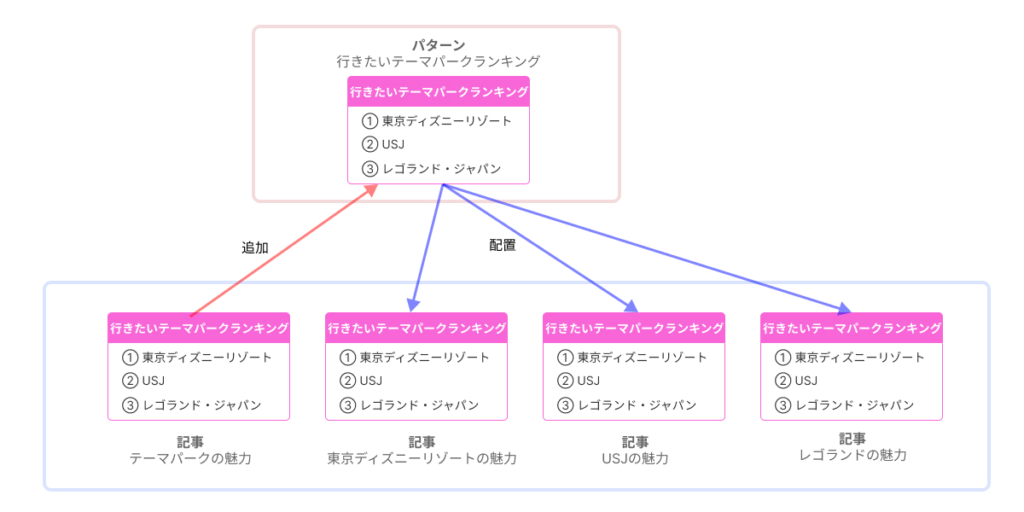
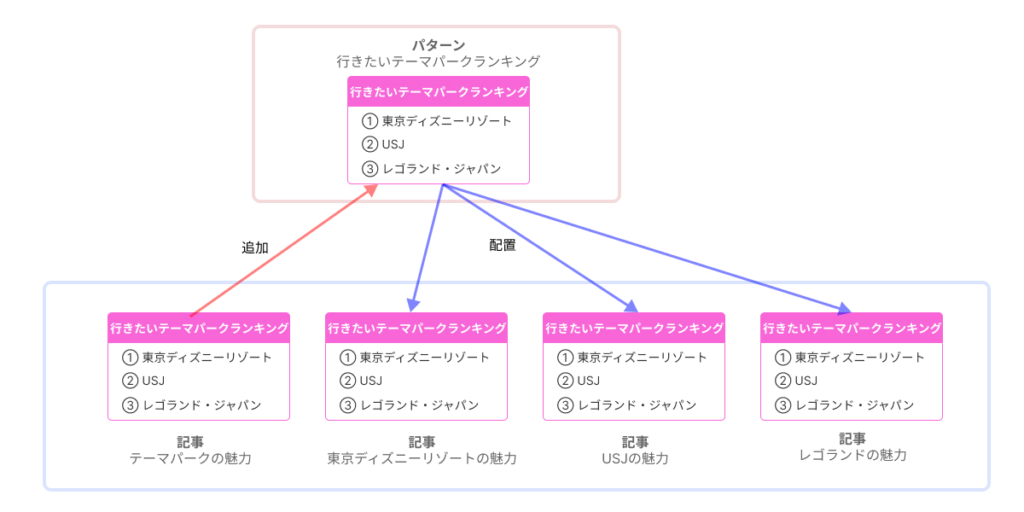
パターンを登録
別の記事で再利用したい内容を選択して再利用ブロックに追加をクリックします。
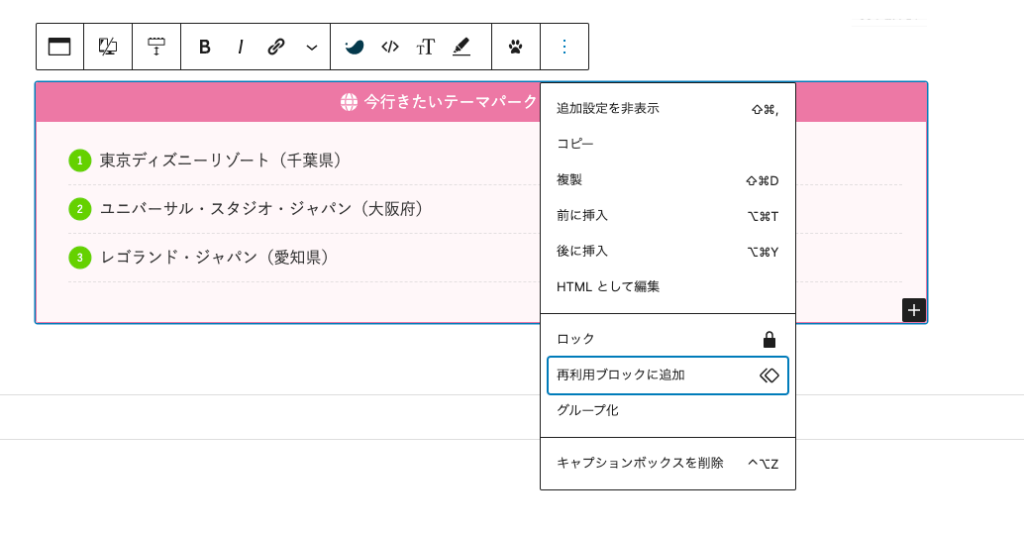
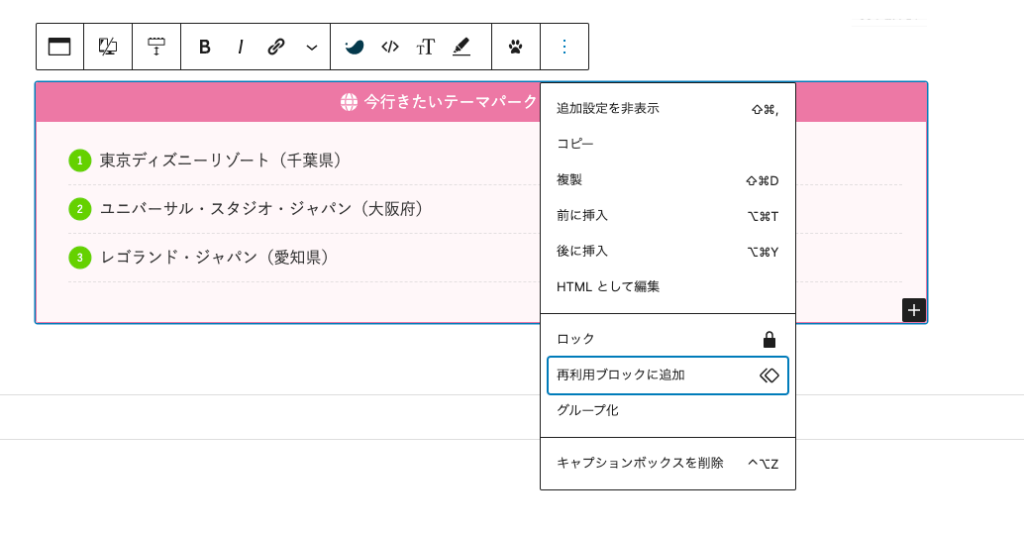
再利用ブロックに付ける名前を入力して 保存をクリックします。
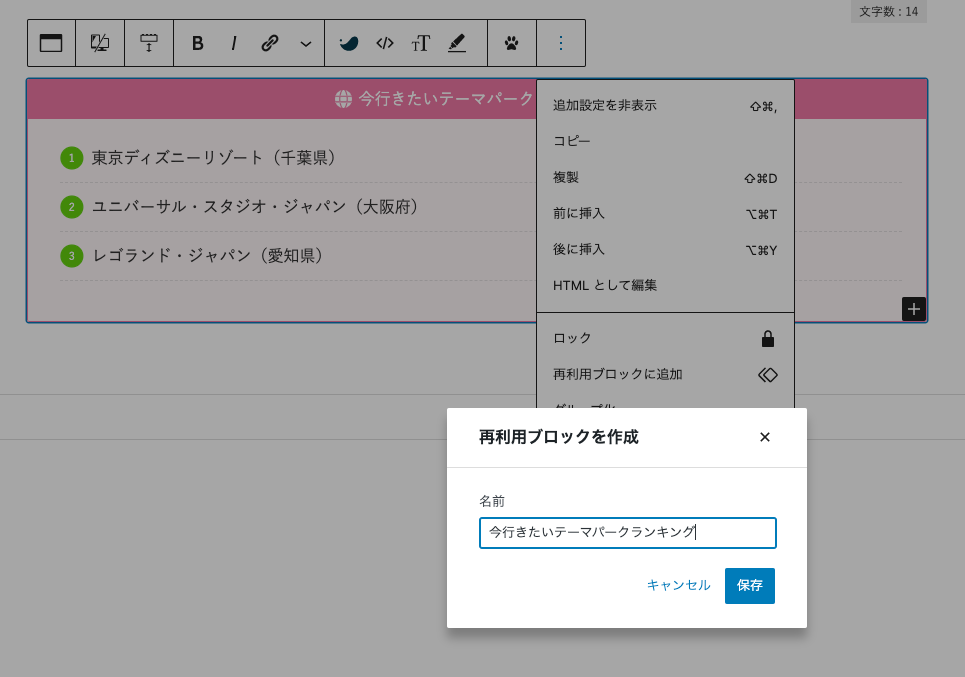
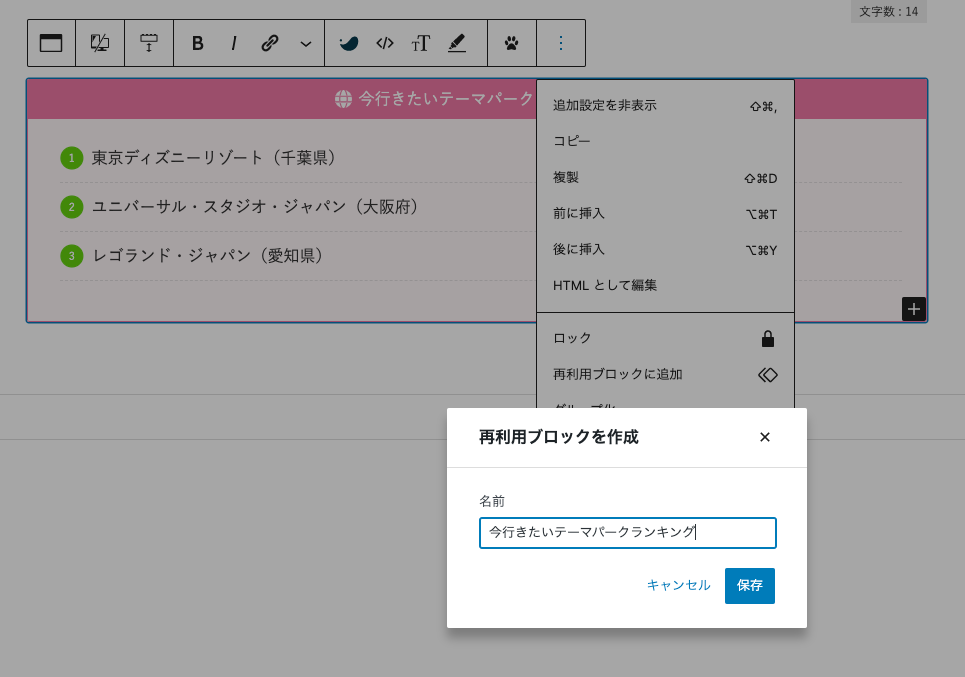
再利用ブロックは、WordPressの管理メニューの再利用ブロックに登録されています。
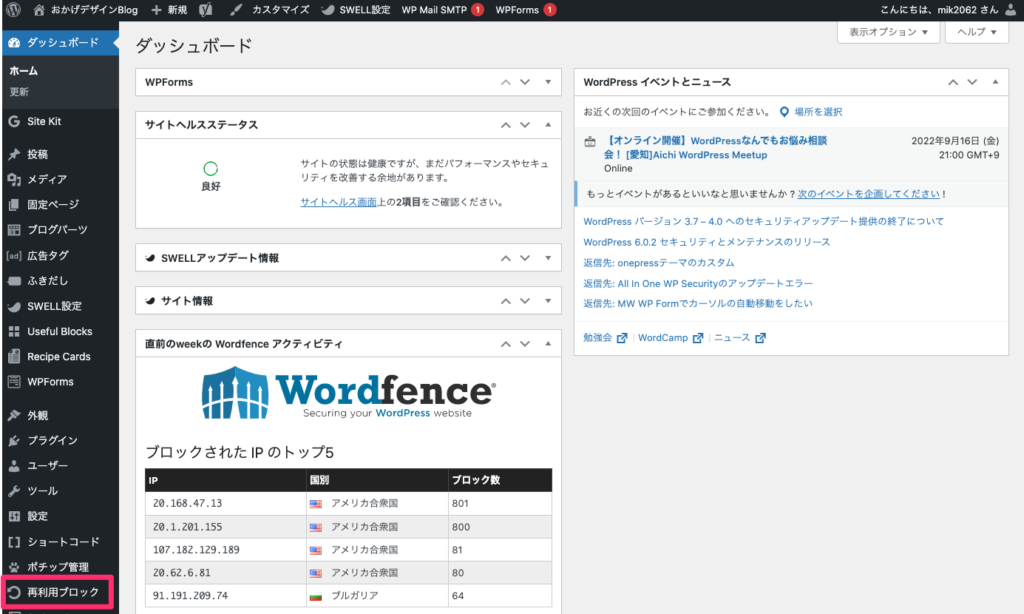
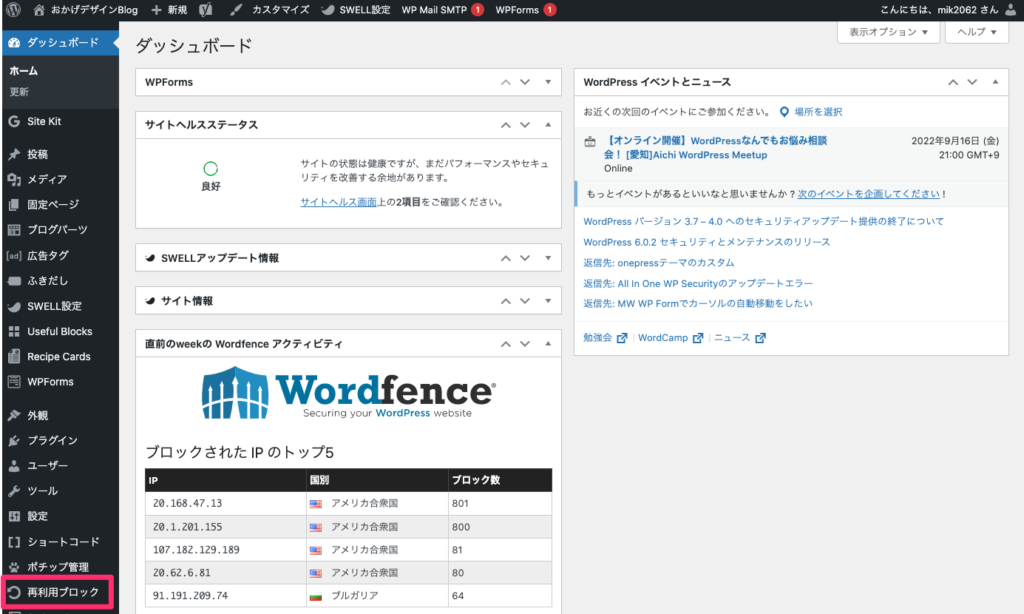
先程追加した再利用ブロックのタイトルをクリックします。
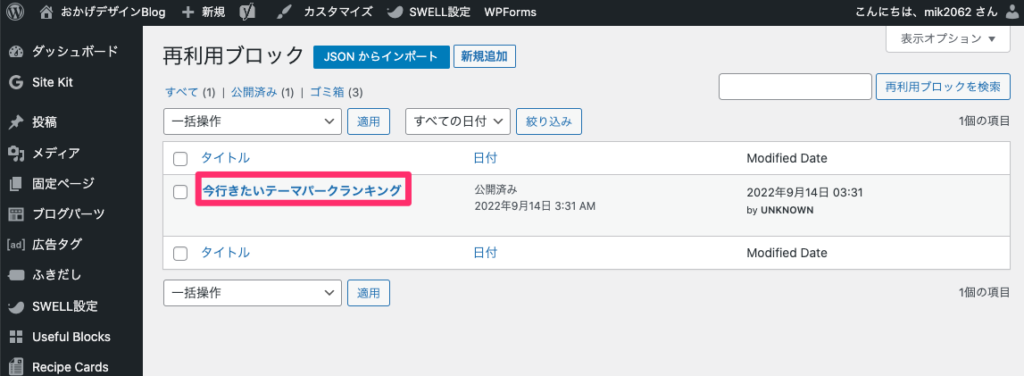
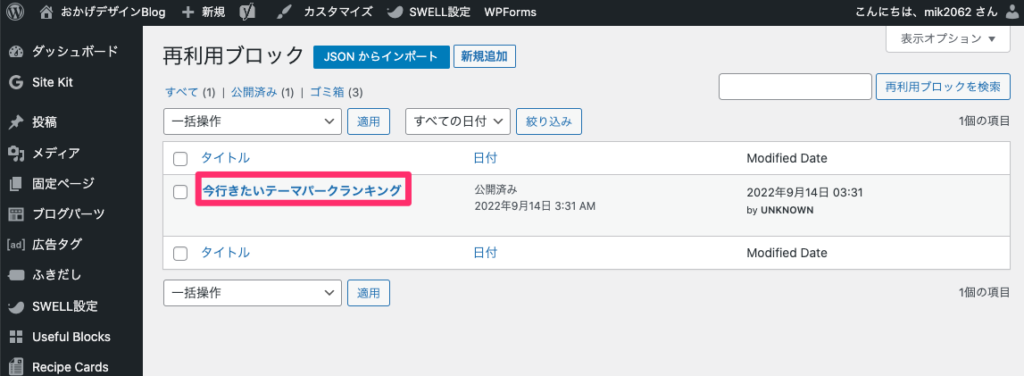
再利用ブロックの編集画面が開きます。
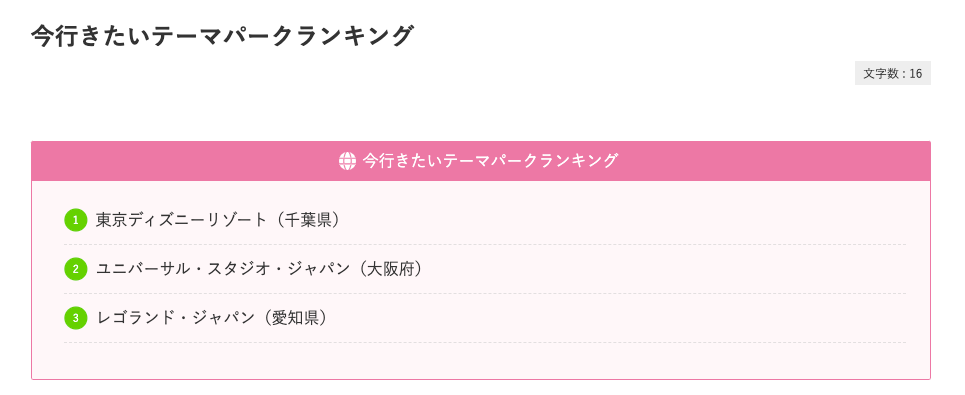
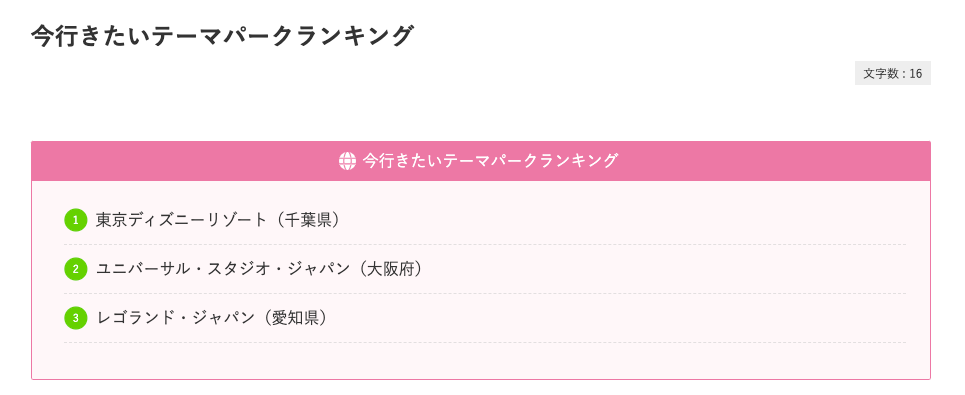
再利用ブロックは、記事の編集画面から追加する方法だけでなく、再利用ブロック画面の新規追加から作成することもできます。
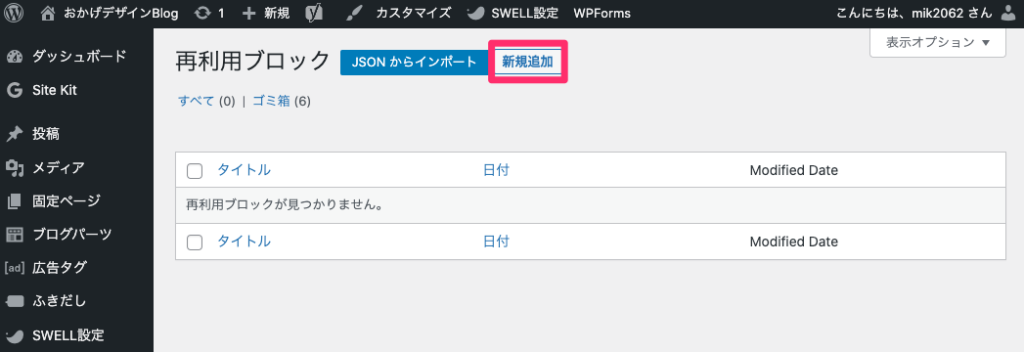
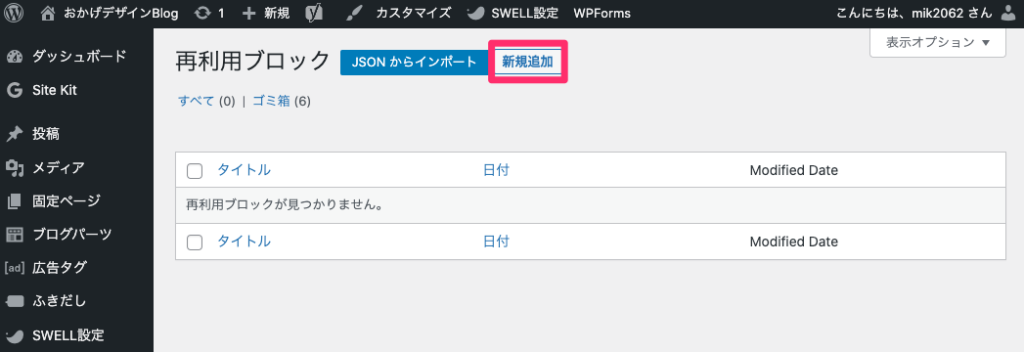
再利用ブロックとして複数の記事で使用したい内容を記述して、完成したら公開ボタンを押します。
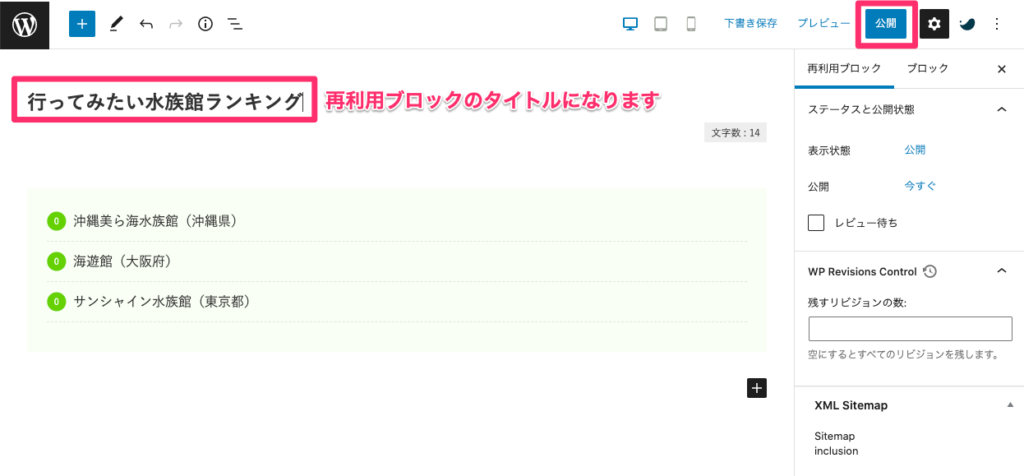
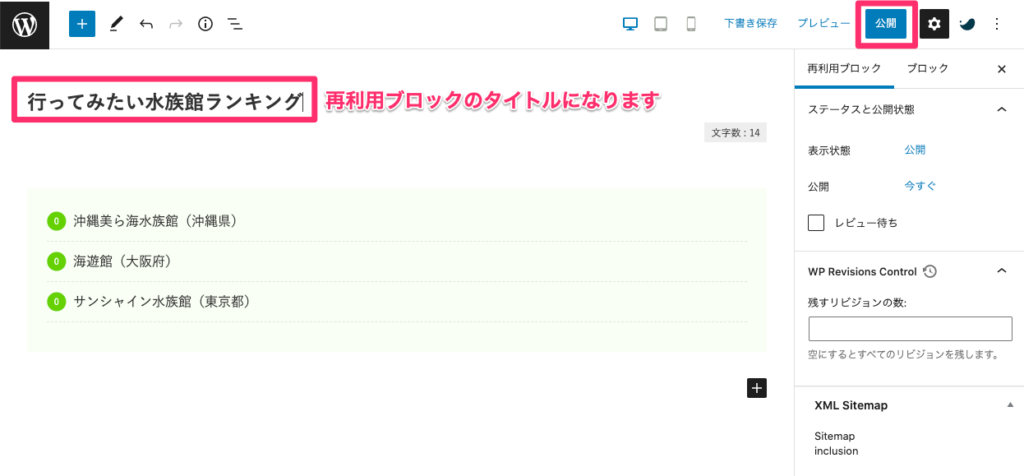
別の記事で再利用ブロックを利用する
再利用ブロックを使いたい箇所で +をクリックします。
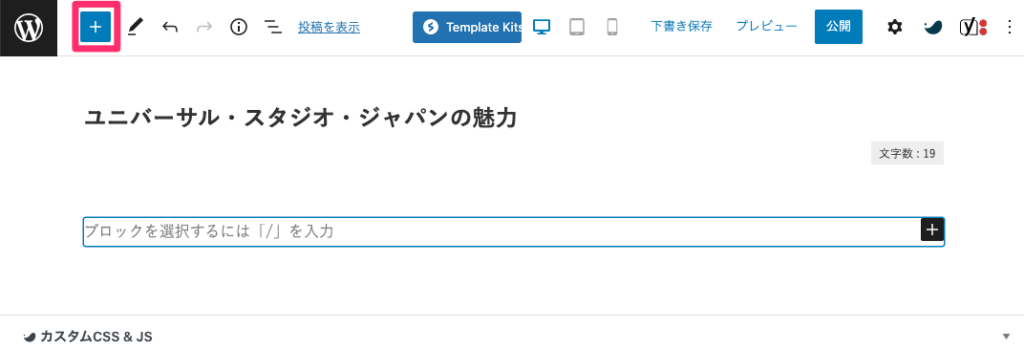
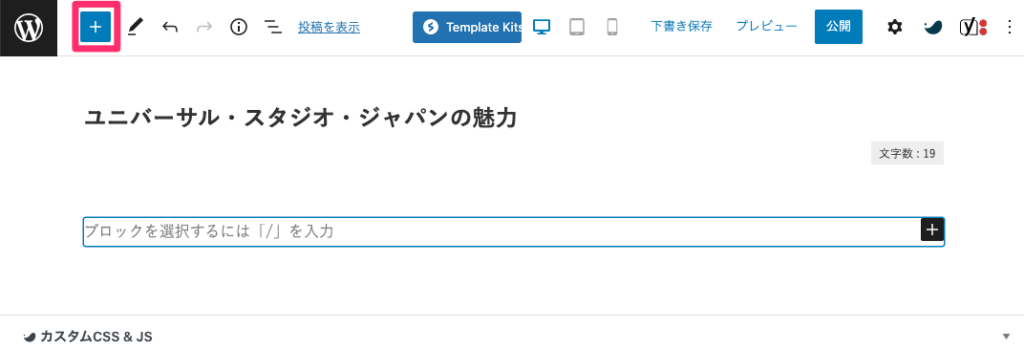
再利用可能をクリックして、使用したい再利用ブロックを選択します。
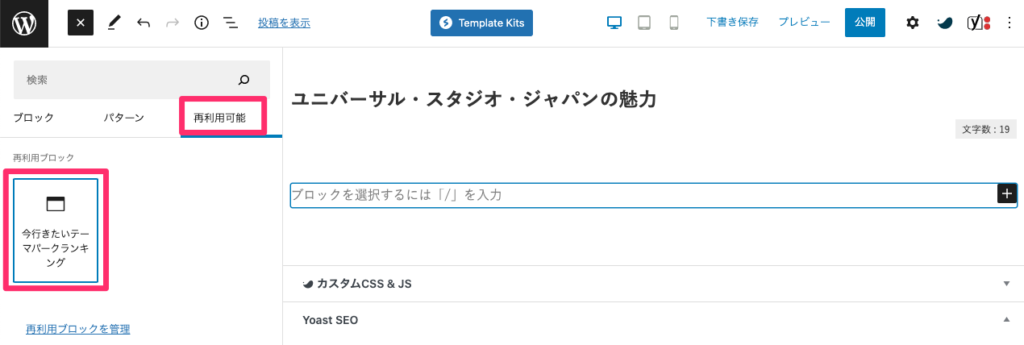
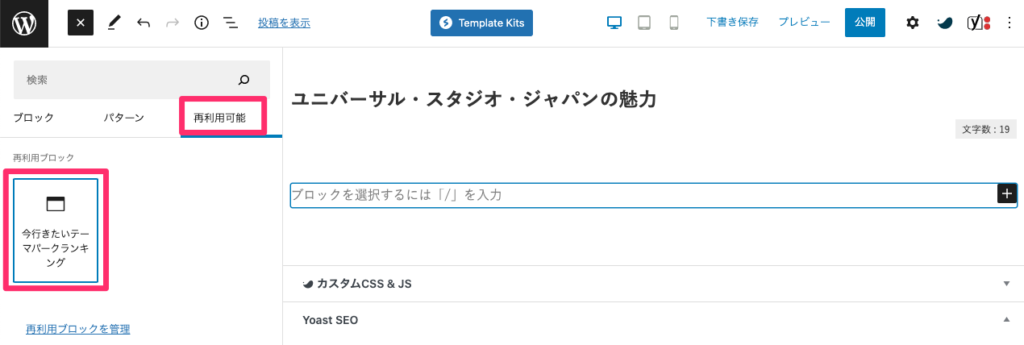
選択した再利用ブロックの内容が配置されます。
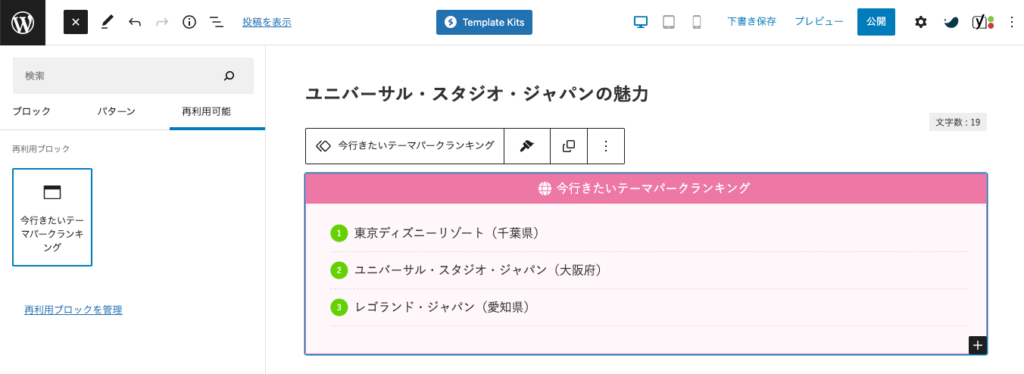
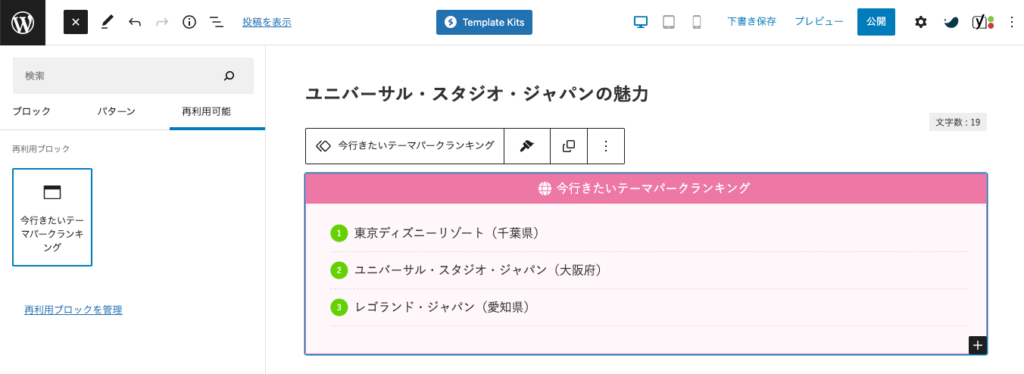
配置した記事で再利用ブロックの内容を編集して保存します。
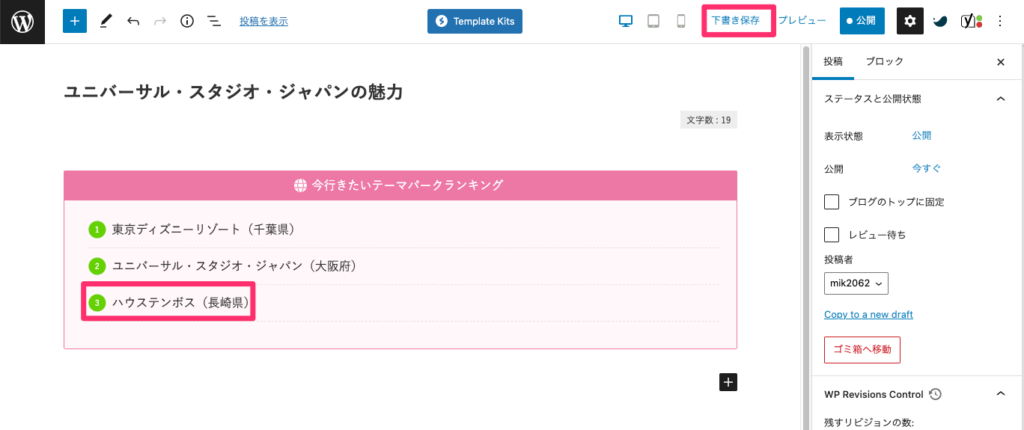
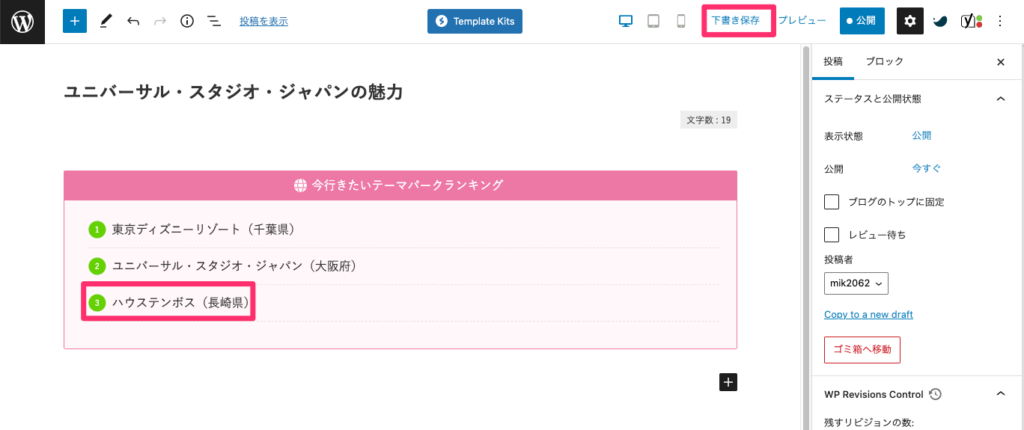
再度記事を開くと元の再利用ブロックの内容に戻っています。
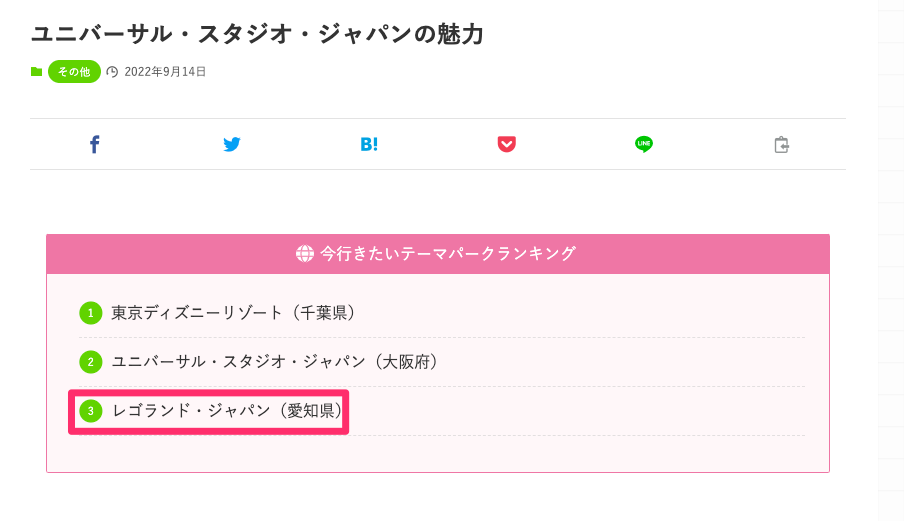
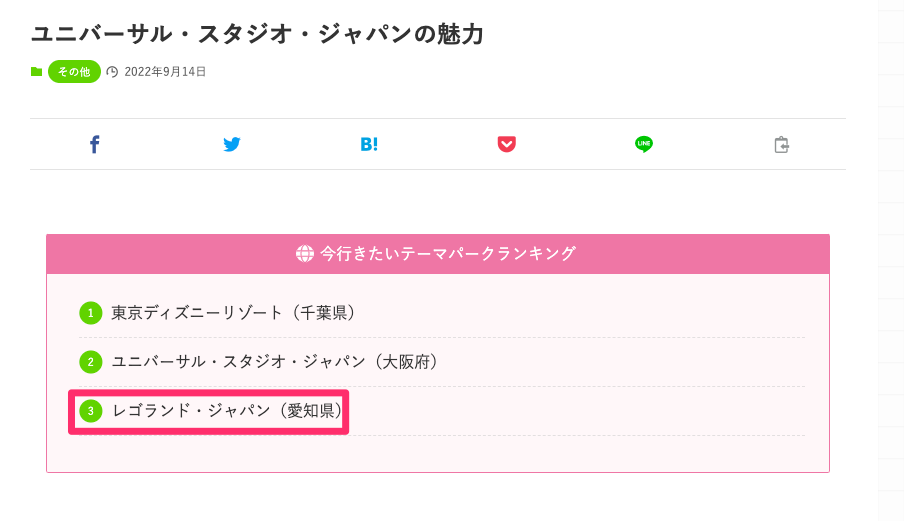
再利用ブロックは記事の画面を開くと毎回読み込まれるため、元の再利用ブロックに戻ります。
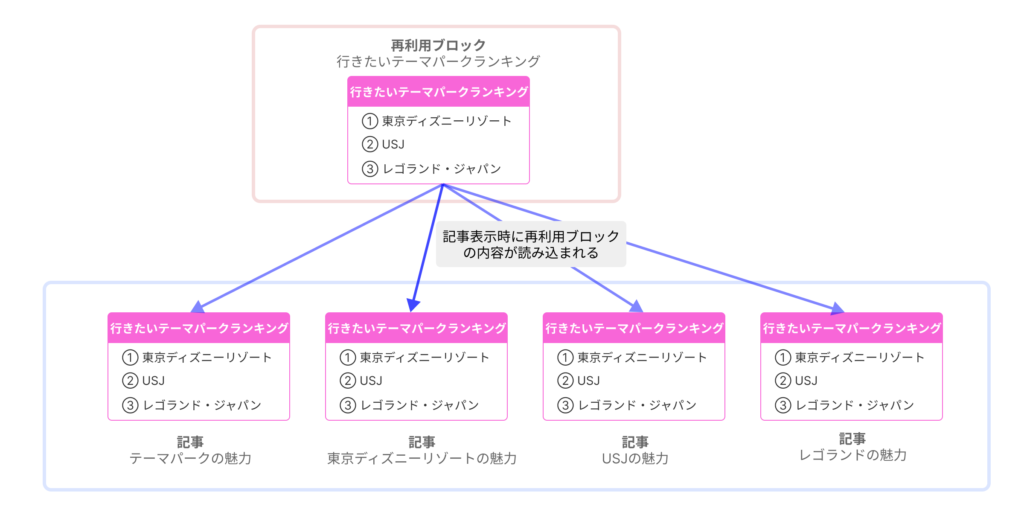
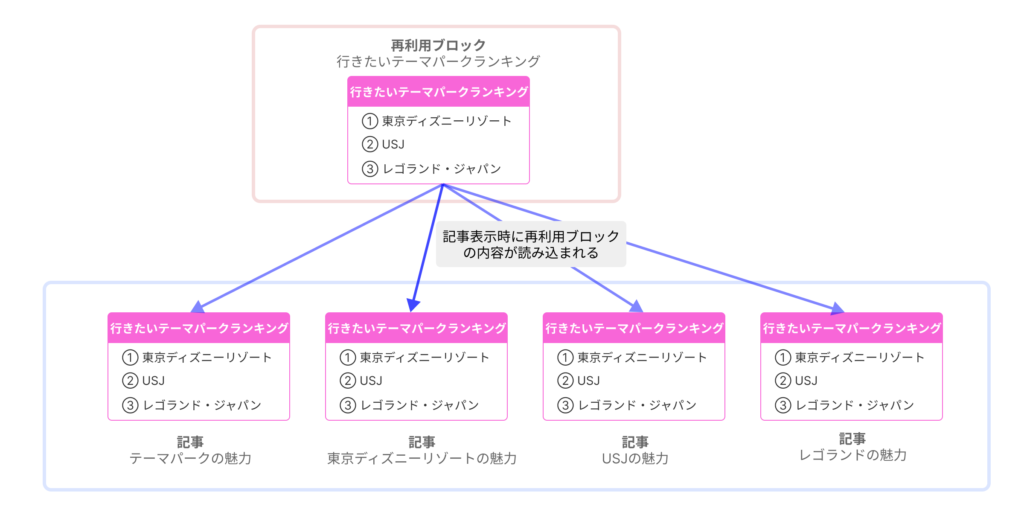
再利用ブロックを編集すると各記事に反映される
各記事の再利用ブロックの内容を編集するには、再利用ブロック画面で編集する必要があります。
WordPressの管理メニューの再利用ブロックを開きます。
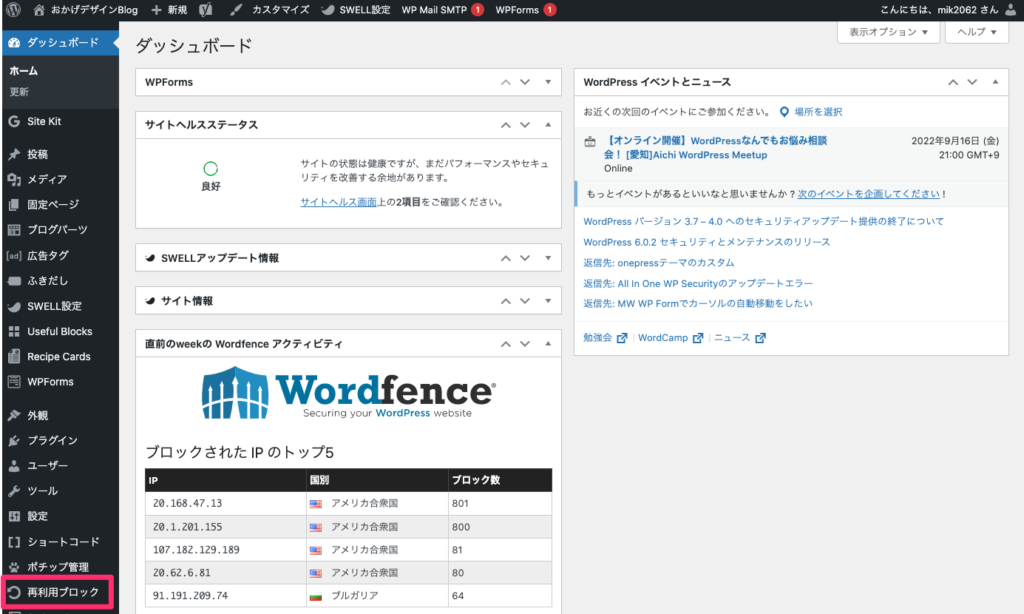
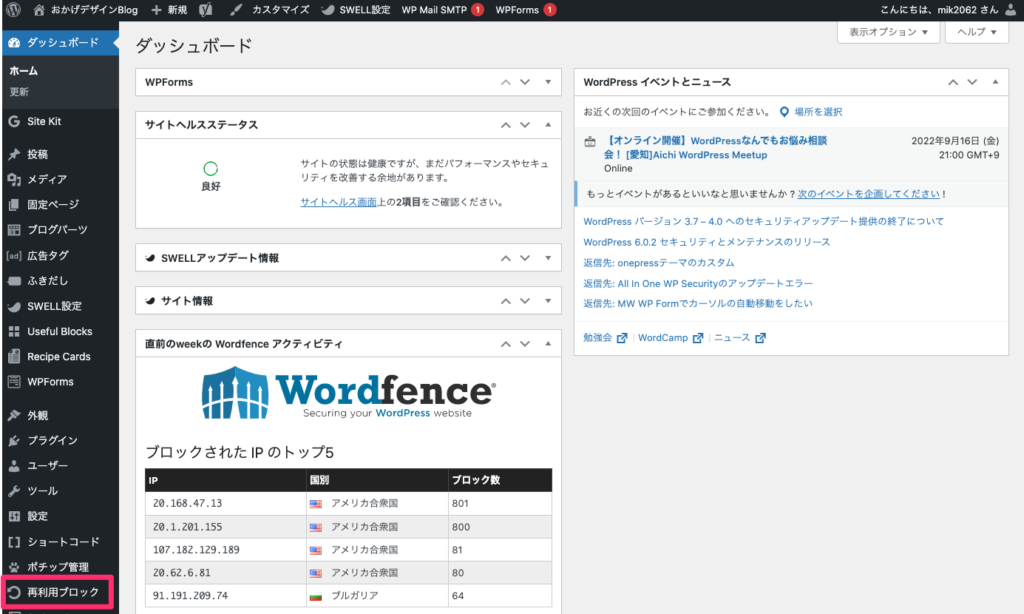
先程追加した再利用ブロックのタイトルをクリックします。
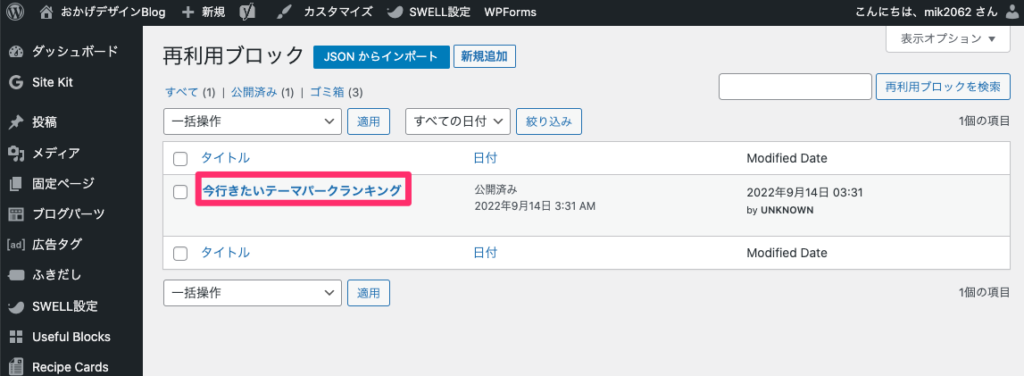
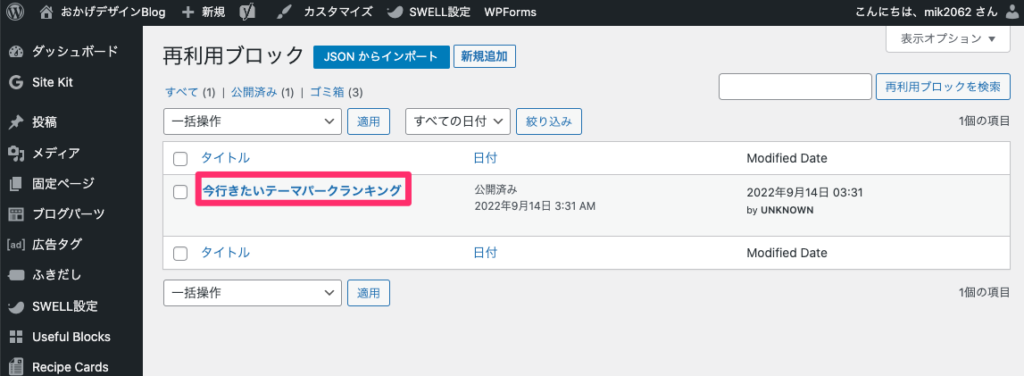
再利用ブロックの内容を編集して 更新ボタンをクリックします。
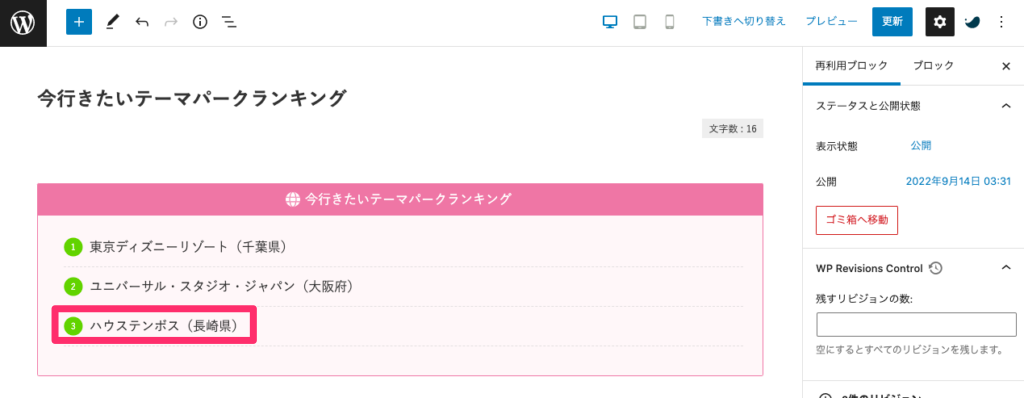
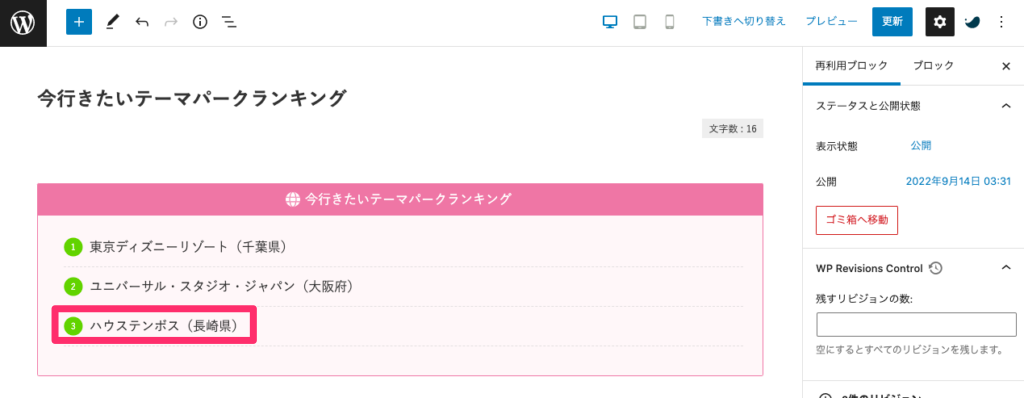
再利用ブロックを使用している記事を開くと、編集内容が反映されています。
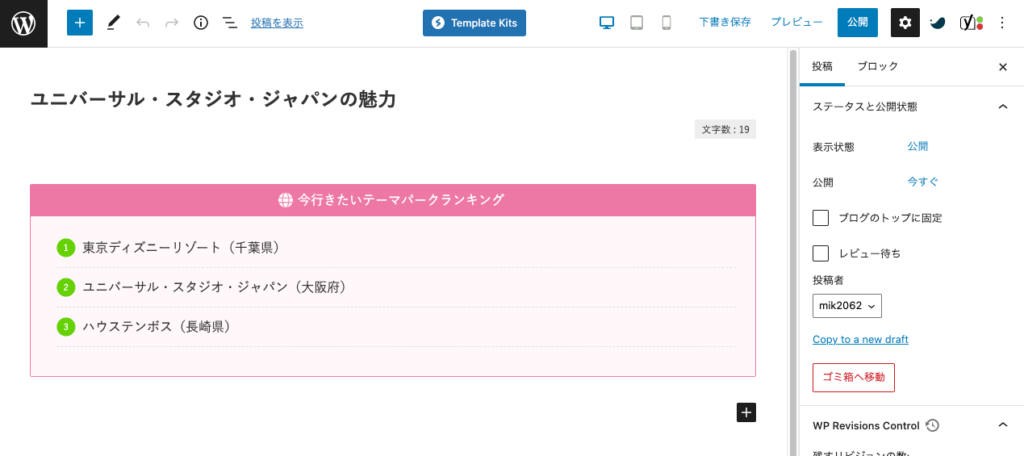
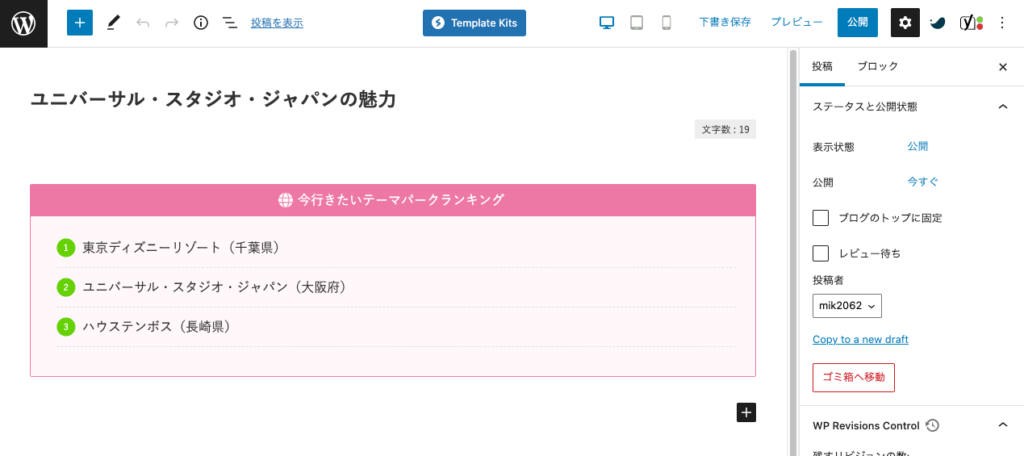
再利用ブロックを削除すると、各記事の再利用ブロックも表示されなくなります。
記事編集画面では以下のように表示されます。


再利用ブロックを各記事に合った内容に編集したい場合
他の記事で再利用ブロックを配置後に通常ブロックに変換した上で各記事で内容を編集します。
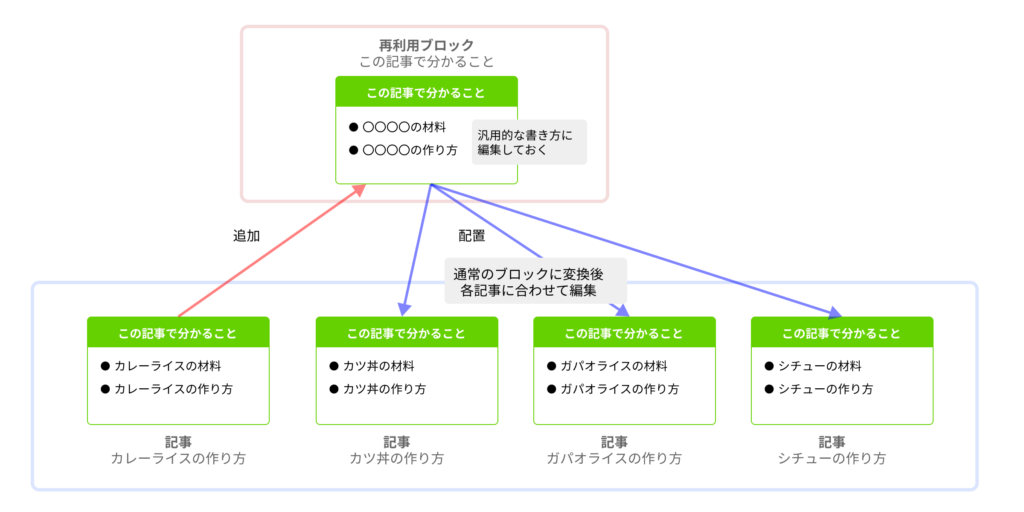
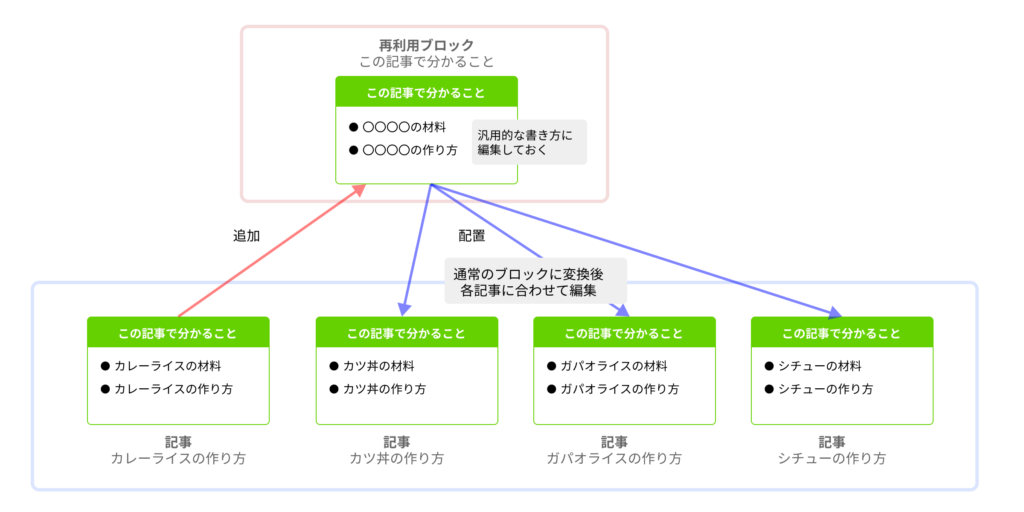
再利用ブロックに追加
別の記事でも再利用したい内容を選択して再利用ブロックに追加をクリックします。
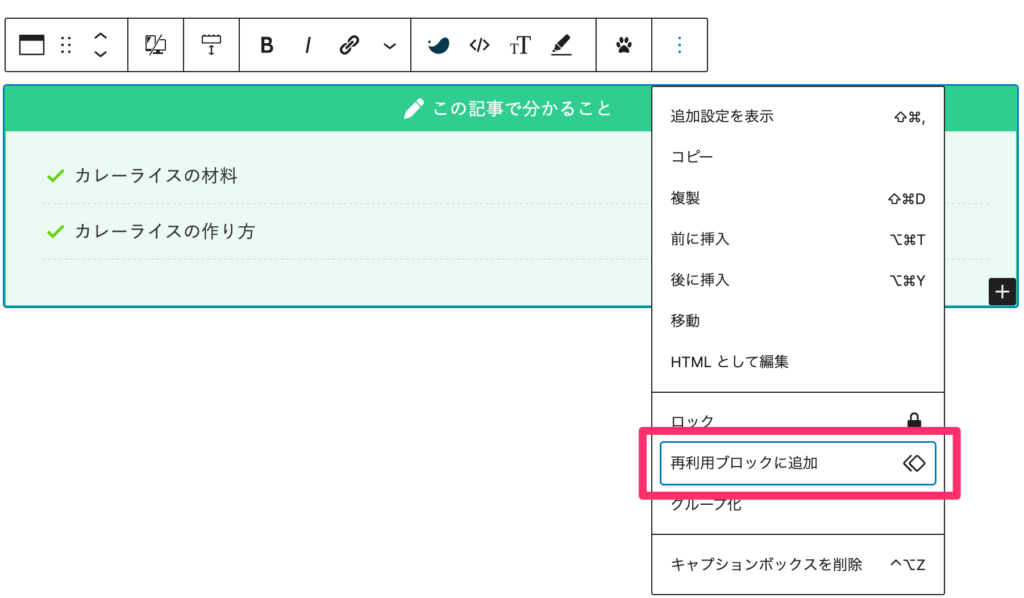
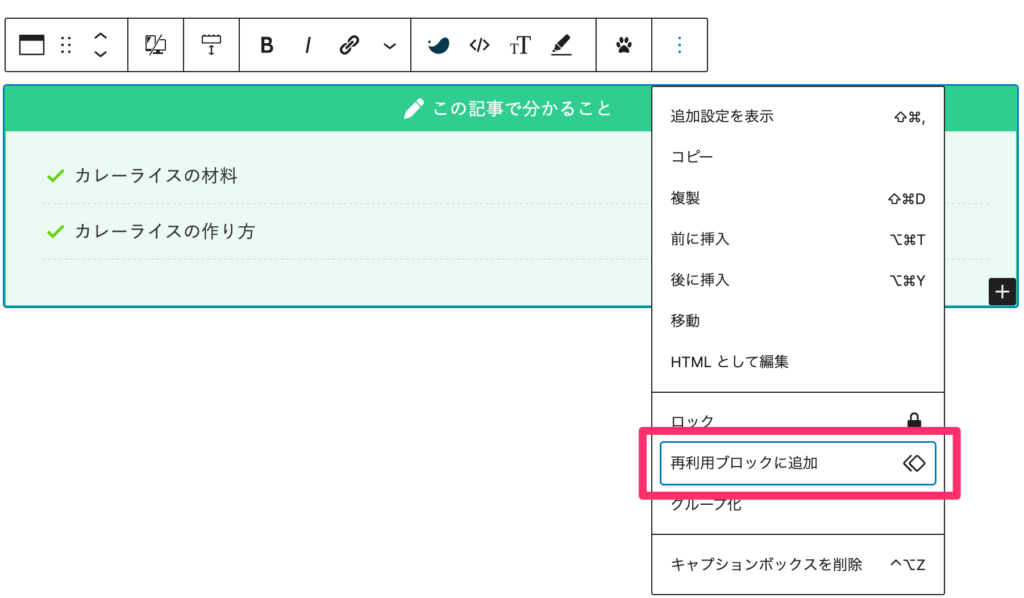
登録する名前を入力して保存ボタンを押すと再利用ブロックに保存されます。
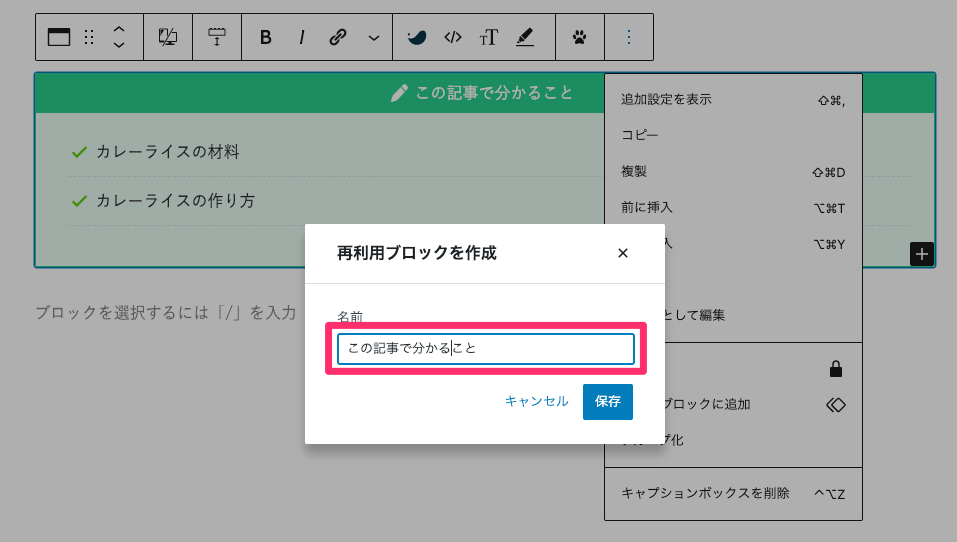
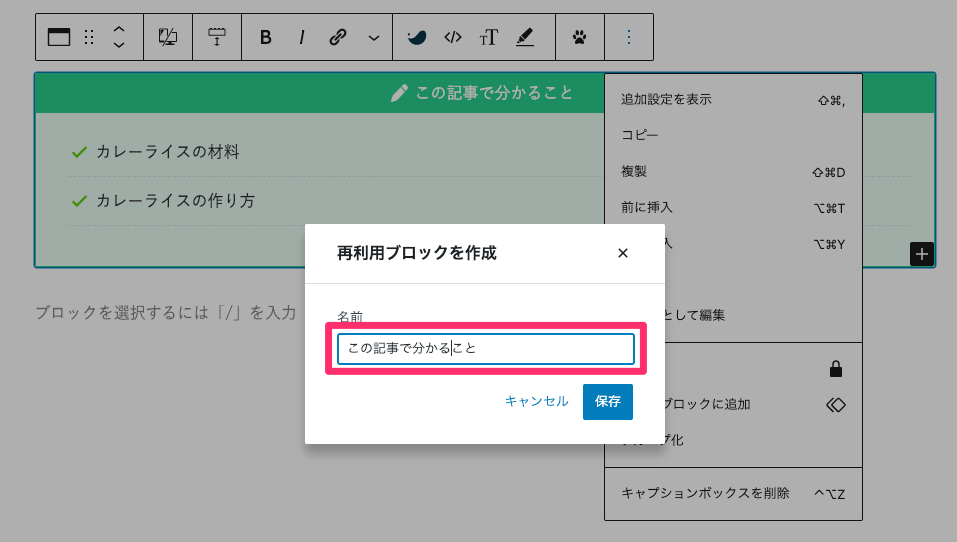
標準のブロックに変更する
再利用ブロックに追加したブロックは、再利用ブロックに変わります。
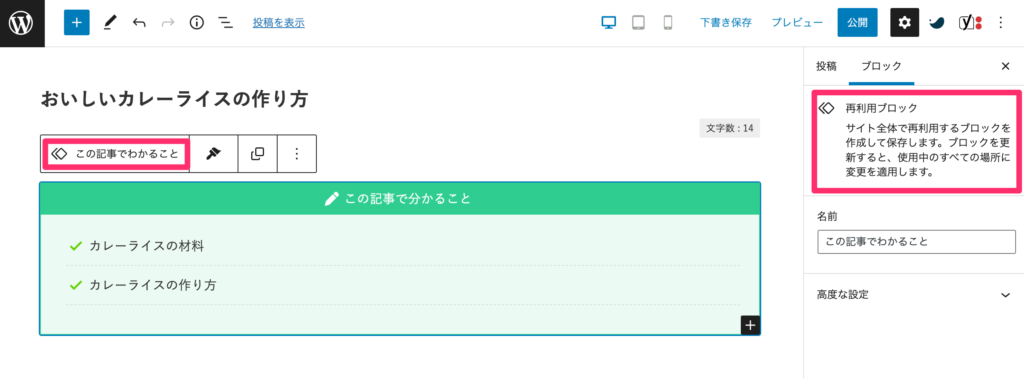
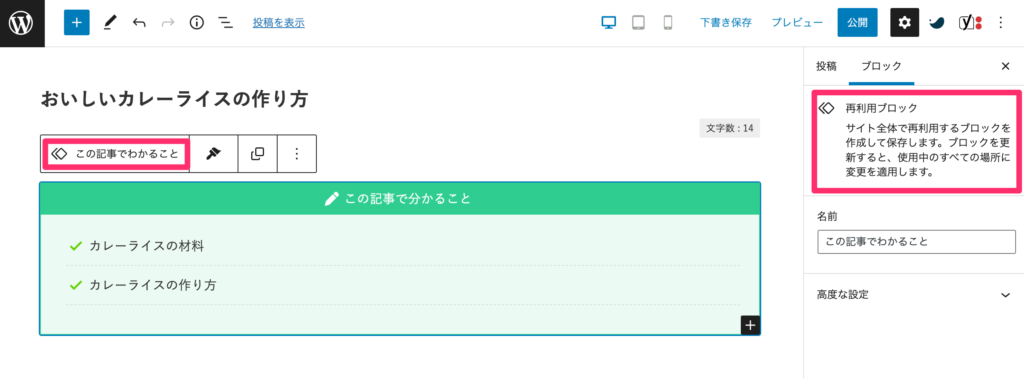
このままだと再利用ブロックの内容を編集した時に、この記事の内容も変わってしまうため標準のブロックに変換します。
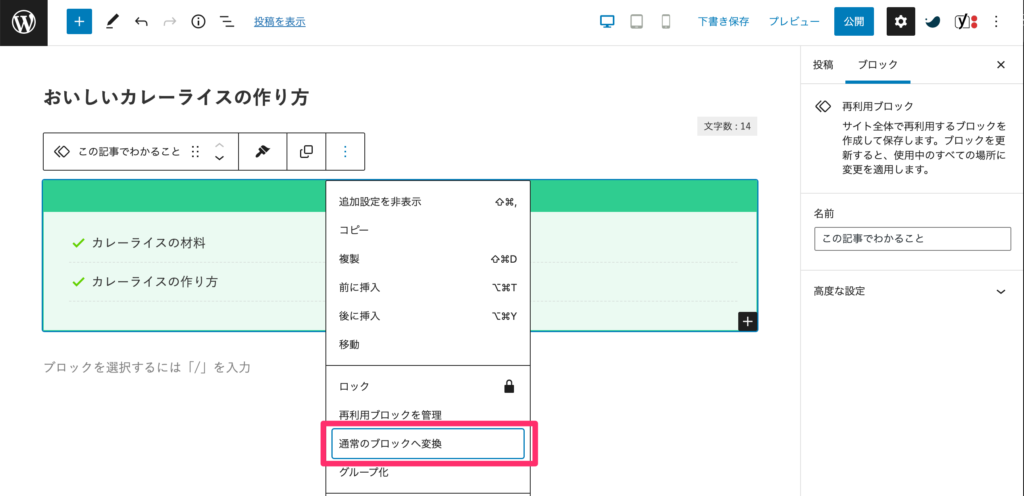
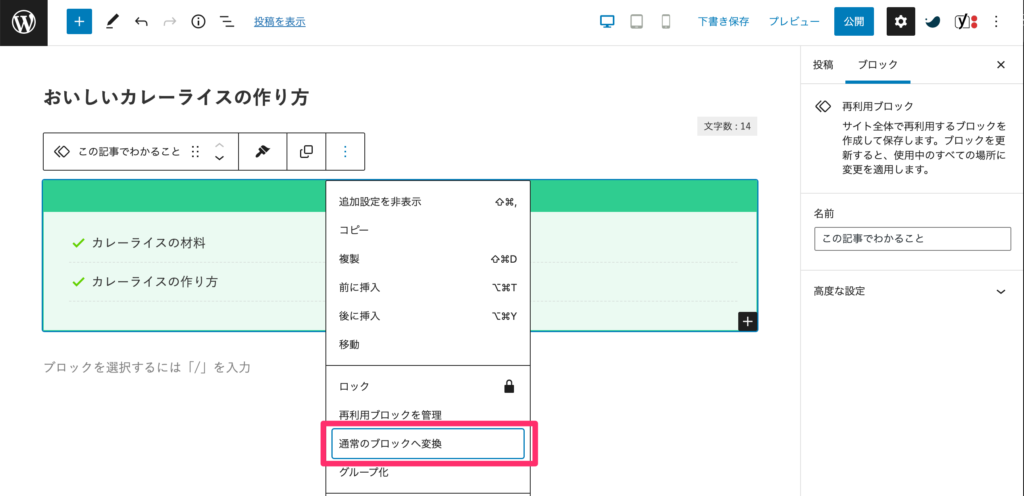
通常のブロックに戻って、この記事だけの内容として編集できるようになります。
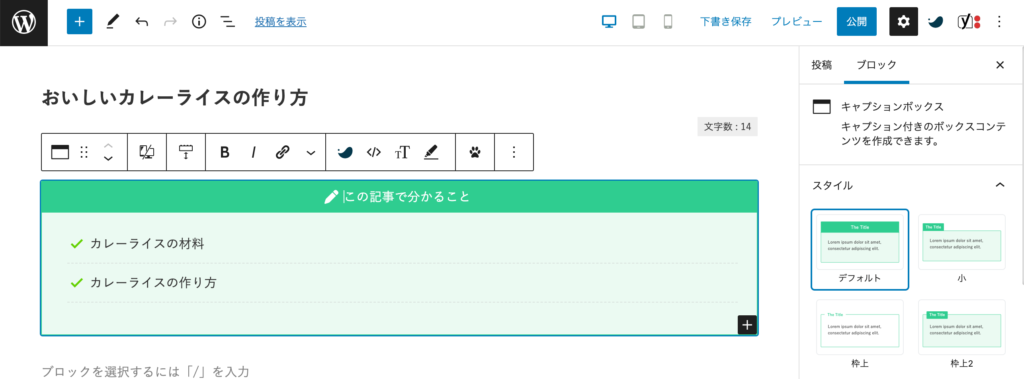
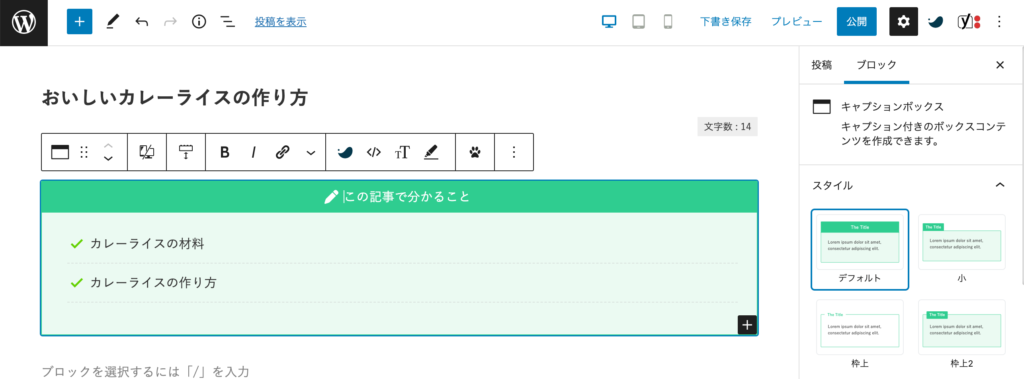
再利用ブロックの内容を、使い回しやすい記述や各記事で編集が必要なことが分かる記述に変えておく方が便利です。
WordPressの管理画面で再利用ブロックを選択します。
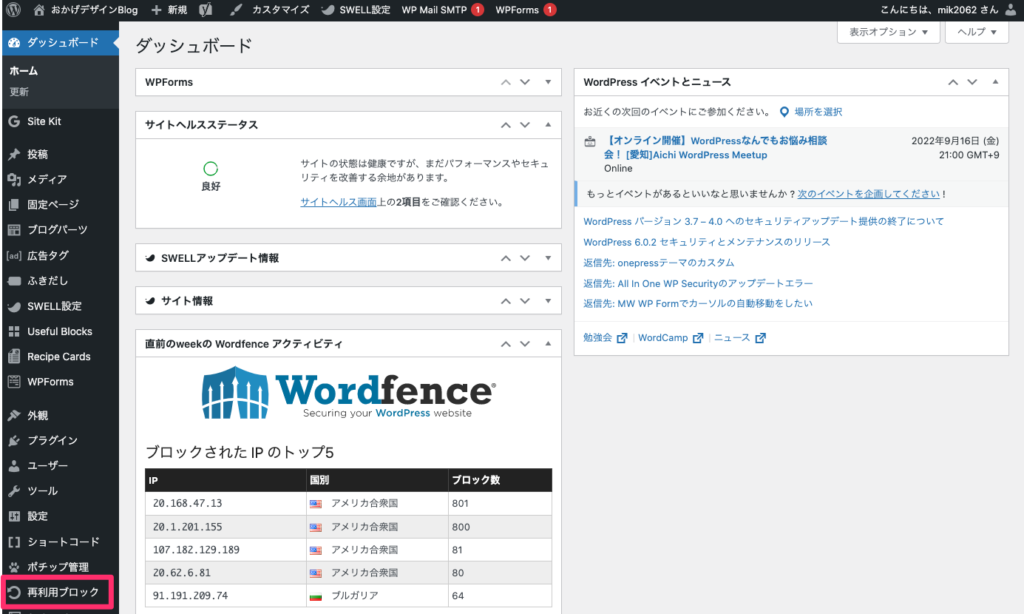
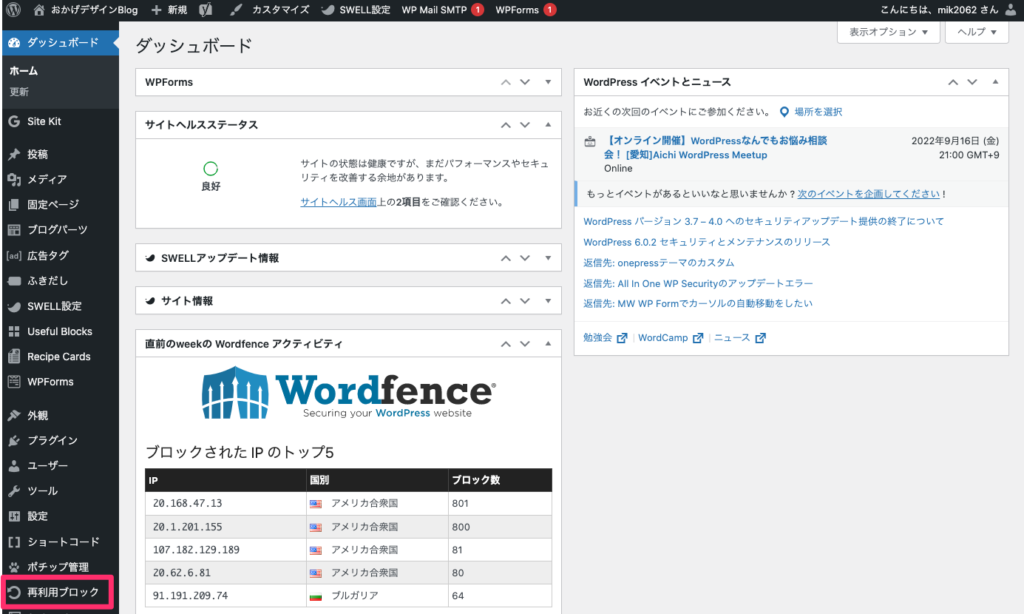
先程追加した再利用ブロックのタイトルをクリックしすると再利用ブロックの編集画面が開きます。
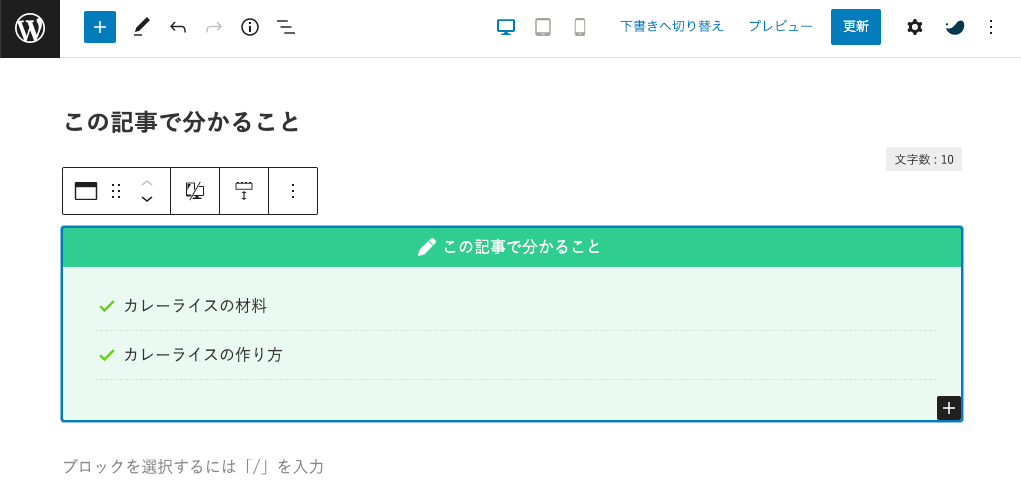
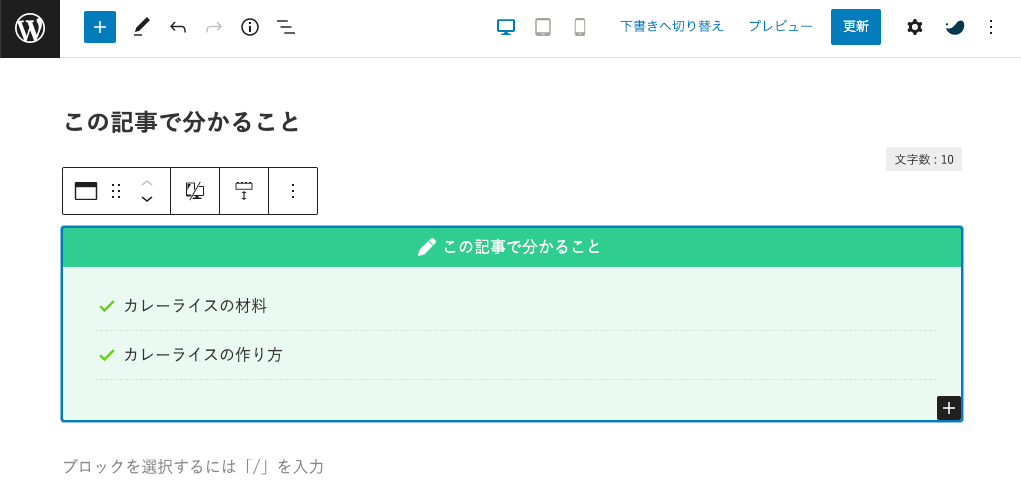
再利用ブロックの内容を汎用的な記述(各記事で編集が必要なことが分かる記述)に編集しておきます。
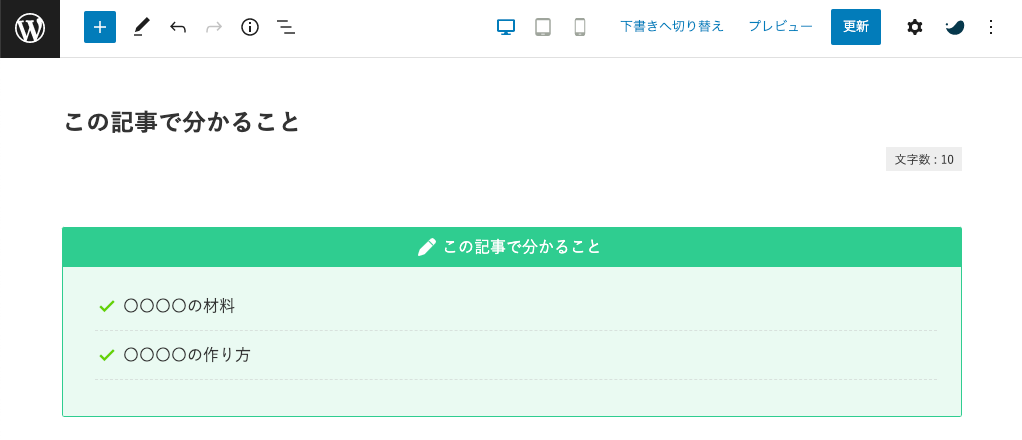
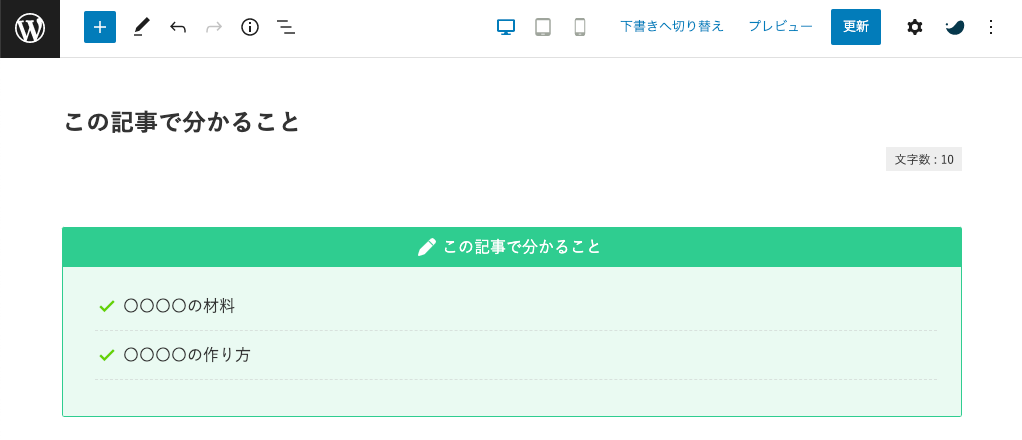
別の記事で再利用ブロックを利用する
別の記事に再利用可能ブロックを配置します。
再利用ブロックを置きたい場所で +ボタンをクリックします。
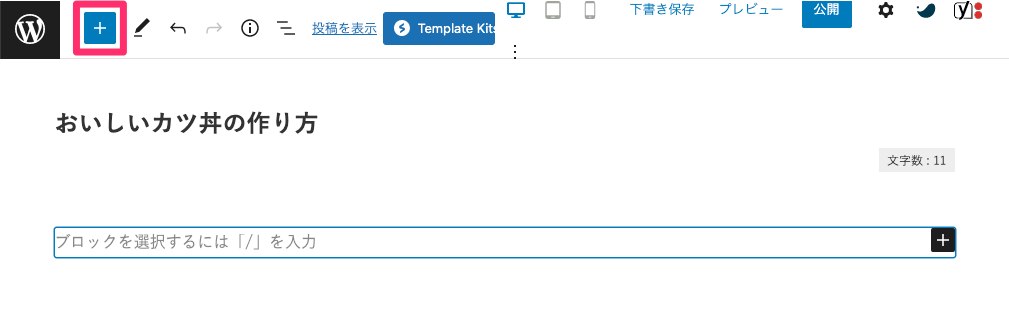
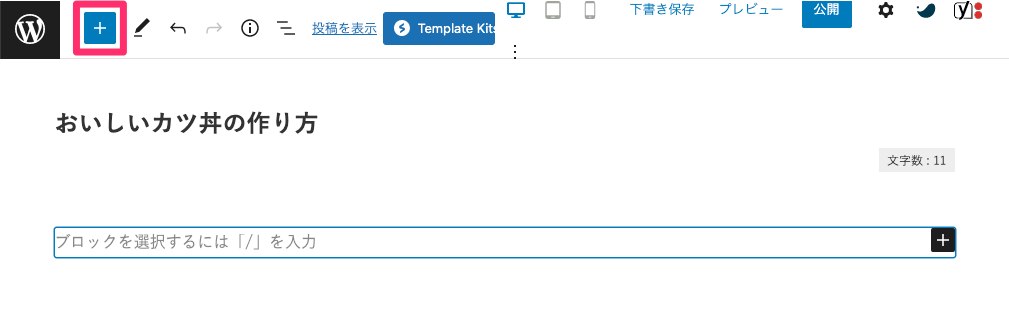
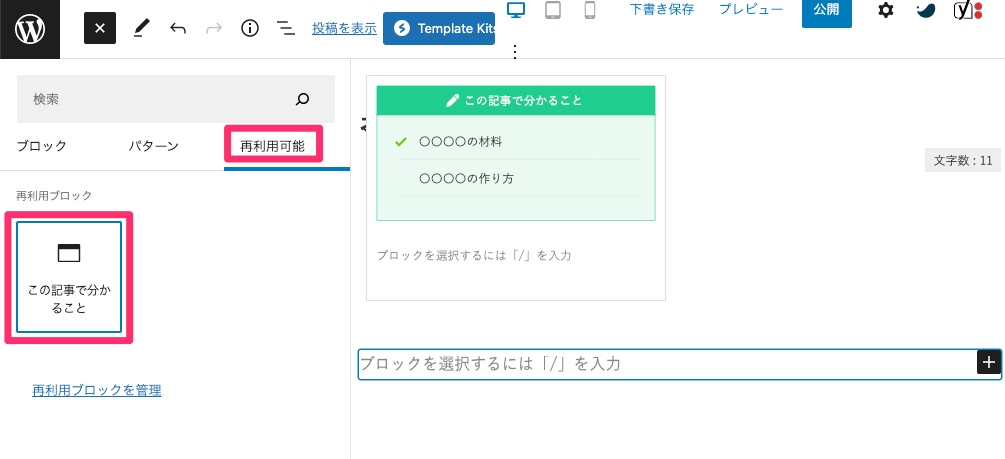
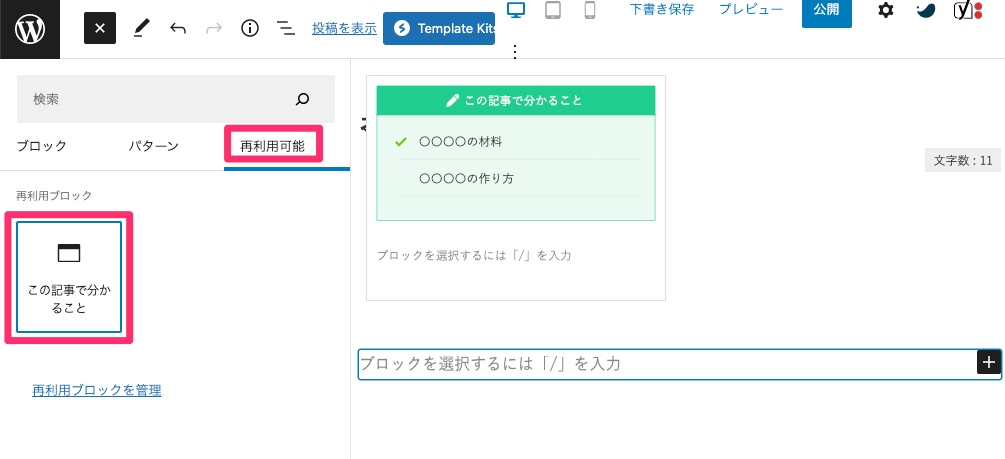
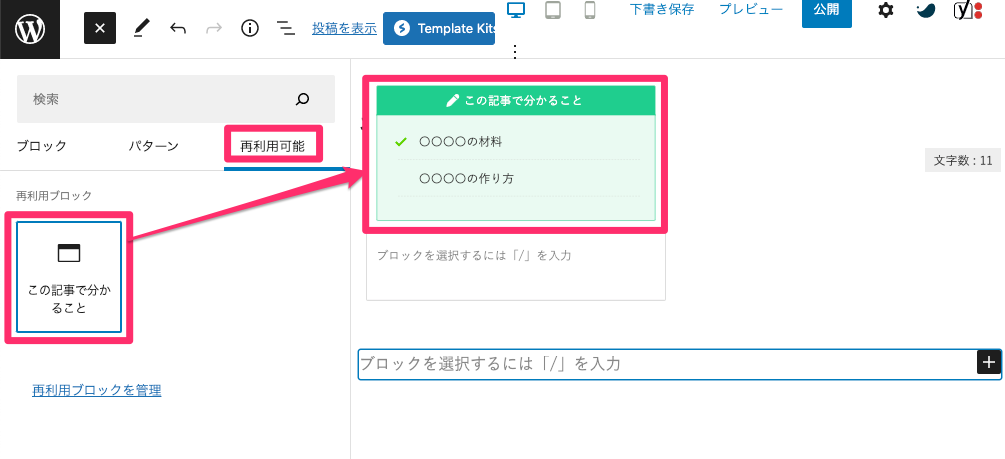
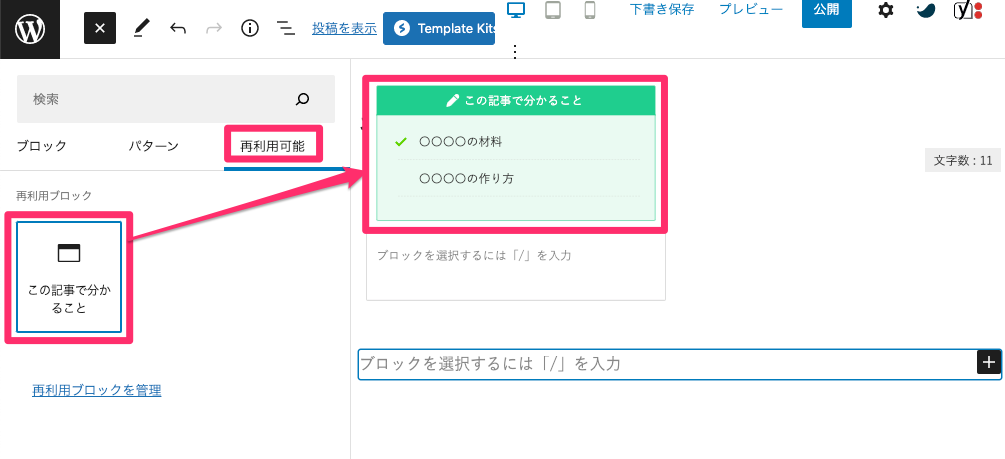
再利用ブロックは記事に配置しても再利用ブロックのままです。
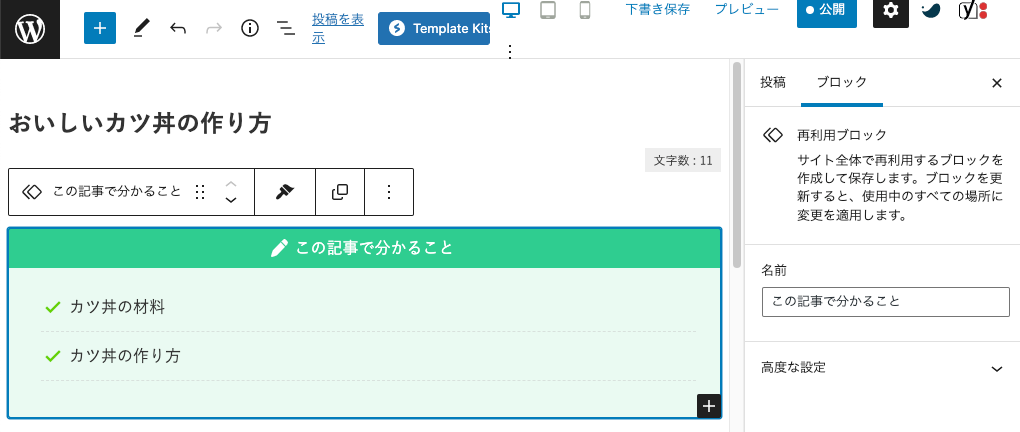
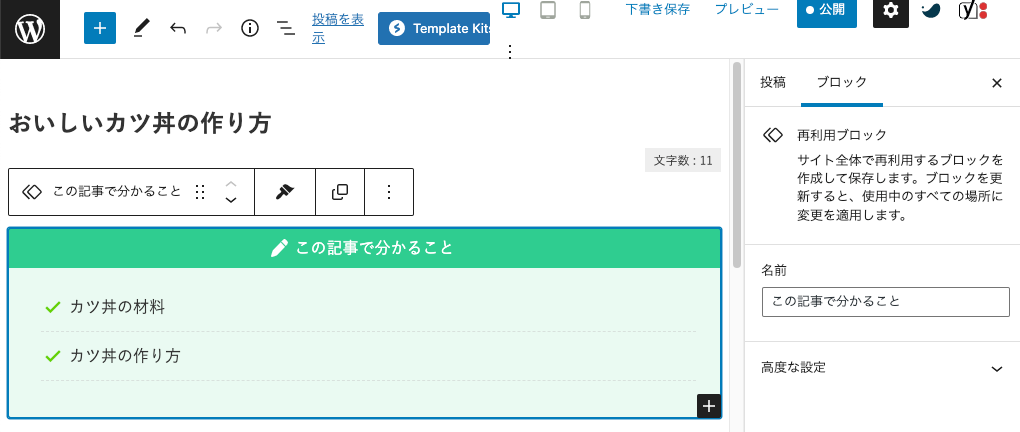
配置した記事の内容に編集するために、通常のブロックへ変換をクリックします。
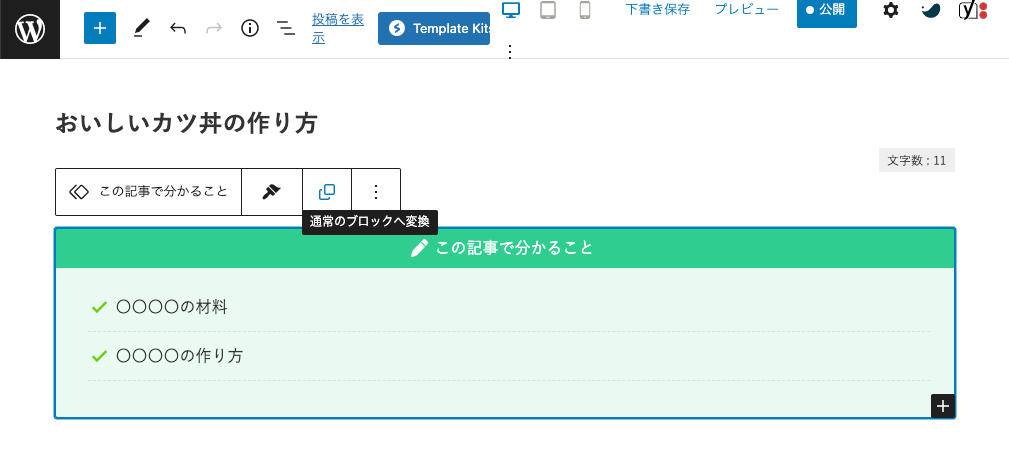
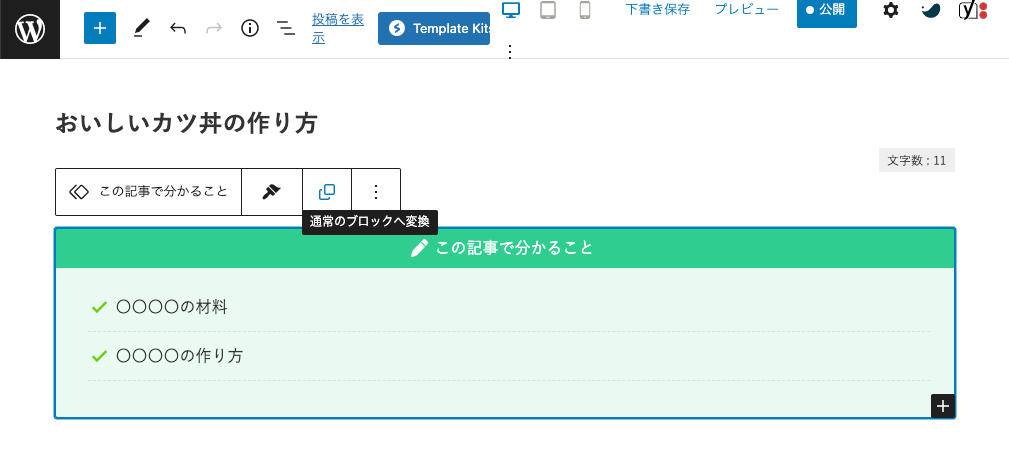
再利用ブロックとの紐付けが切れて、通常のブロックに変わります。
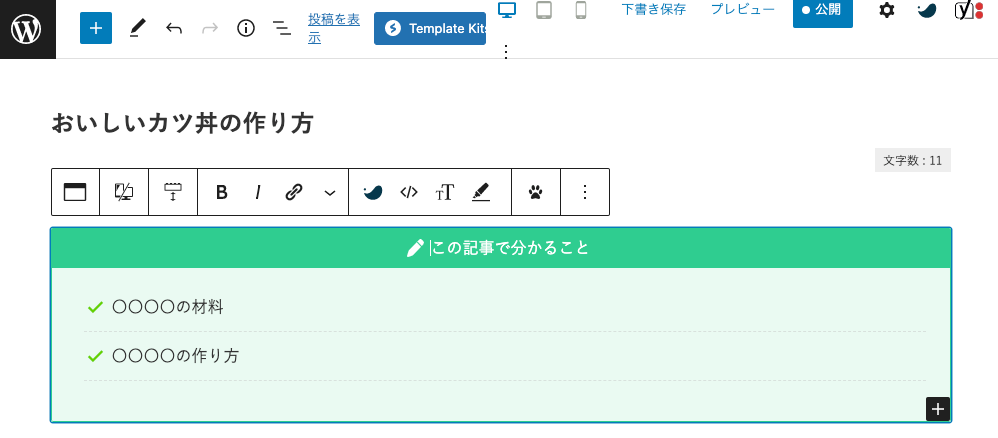
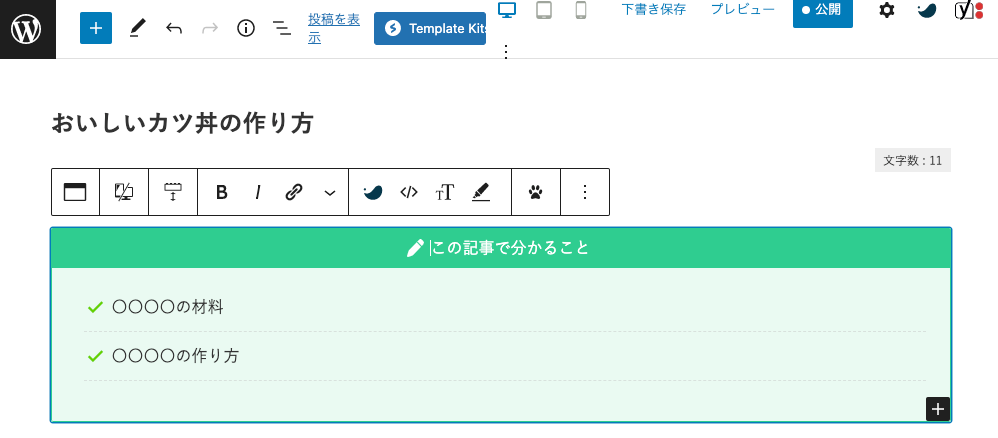
親ブロックと子要素の間が狭くて親ブロックがうまく選択できない時は、メニューから親ブロックを選択することもできます。
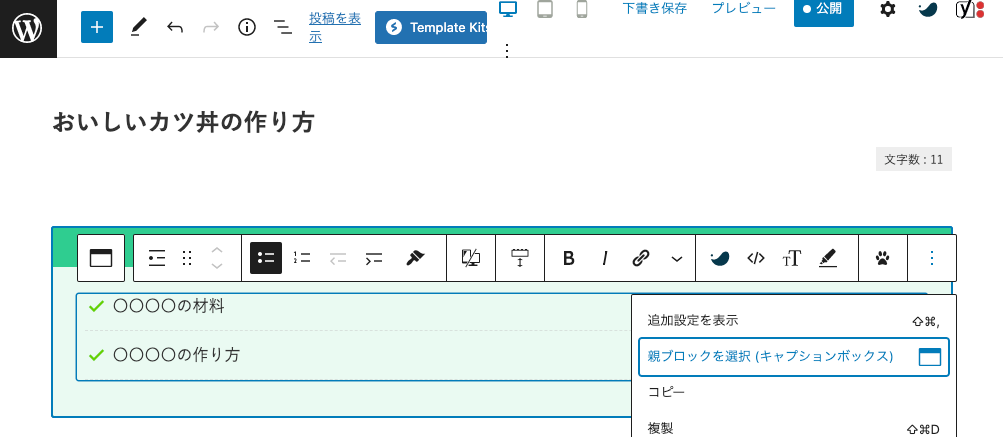
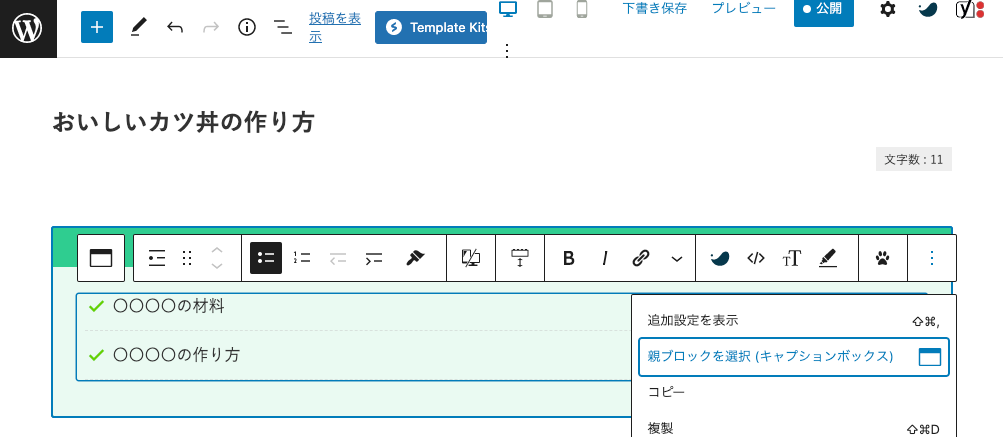
通常のブロックに変換後、記事に合った内容に編集して保存します。